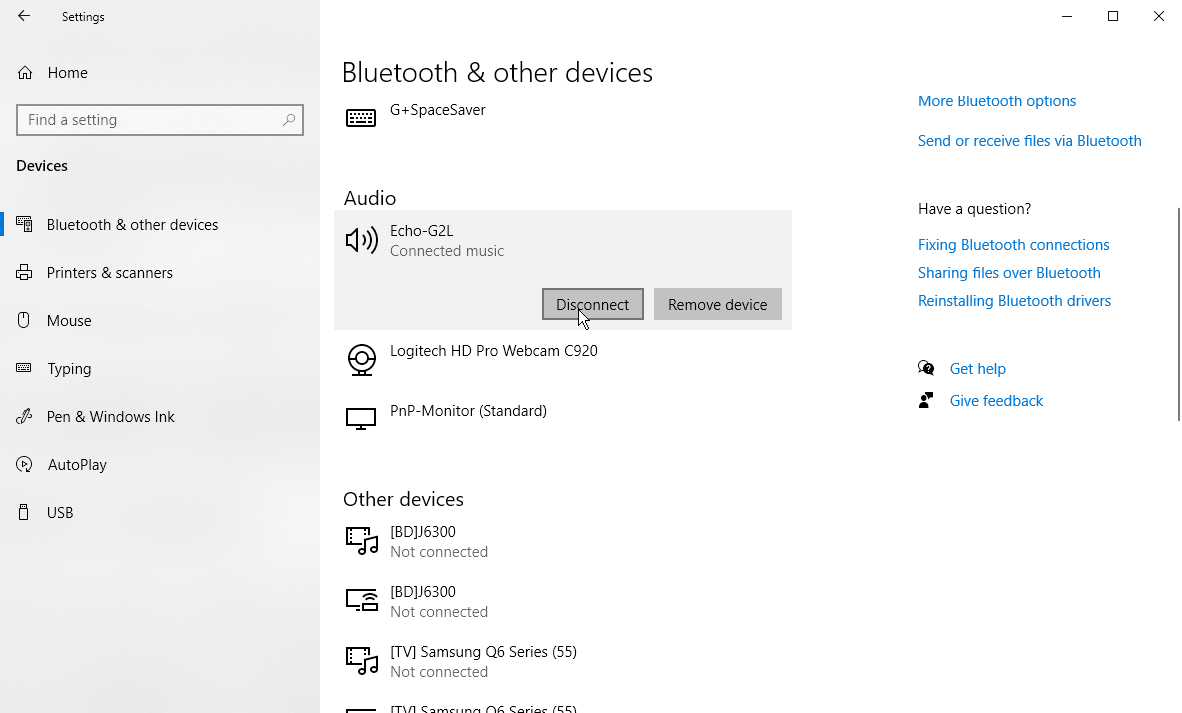Cum să ascultați muzică pe Amazon Echo
Publicat: 2022-01-29Amazon Echo posedă multe abilități și abilități, dar cariera sa de DJ se află probabil în fruntea listei. Prin intermediul Echo, puteți asculta muzică într-o varietate de moduri, prin multe surse diferite. Și procesul este același, indiferent de dispozitivul Echo pe care îl dețineți.
Dacă doriți să vă transmiteți propria bibliotecă media printr-un dispozitiv Echo, Amazon nu vă face ușor. Anterior, puteai încărca muzică pe Amazon Music Storage pentru redare pe dispozitivele Echo, dar Amazon a anulat acel serviciu la începutul anului 2019. Acum, cel mai bun pariu este să redați muzică prin Bluetooth de pe computer (mai multe despre asta mai jos) sau să vă conectați la un serviciu precum Plex.
Drept urmare, cel mai simplu mod de a asculta muzică pe un dispozitiv Echo este printr-un serviciu de muzică în flux. În mod implicit, Echoul dvs. se va conecta la Amazon Music. Dacă sunteți abonat Amazon Prime, puteți obține gratuit peste 2 milioane de melodii de la Prime Music sau 60 de milioane dacă faceți upgrade la Amazon Music Unlimited. Dar puteți accesa și alte servicii populare și puteți transmite muzică fără fir pe dispozitivul dvs. Echo de pe telefonul mobil, tabletă sau computer. Iată cum.
„Alexa, pune puțină muzică”
După ce vă configurați Amazon Echo, puteți conecta mai multe servicii muzicale diferite, inclusiv Amazon Music, Apple Music, Deezer, iHeartRadio, Pandora, SiriusXM, Spotify, Tidal, TuneIn și Vevo.
Veți avea nevoie de un cont pentru fiecare serviciu înainte de a-l putea accesa prin Echo. Cu unele, un cont gratuit va fi suficient. Cu ceilalți, trebuie să faceți un poney pentru un abonament plătit. Vevo oferă videoclipuri muzicale, deci necesită un Echo Show; celelalte servicii funcționează cu orice Echo.
Conectați servicii noi
Dacă doriți să ascultați muzică prin serviciul dvs. de streaming preferat, mai întâi va trebui să îl conectați cu aplicația Alexa. Atingeți meniul hamburger din colțul din stânga sus și accesați Setări > Muzică și podcasturi . Amazon Music ar trebui să fie listat, dar este posibil să vedeți și alte servicii.
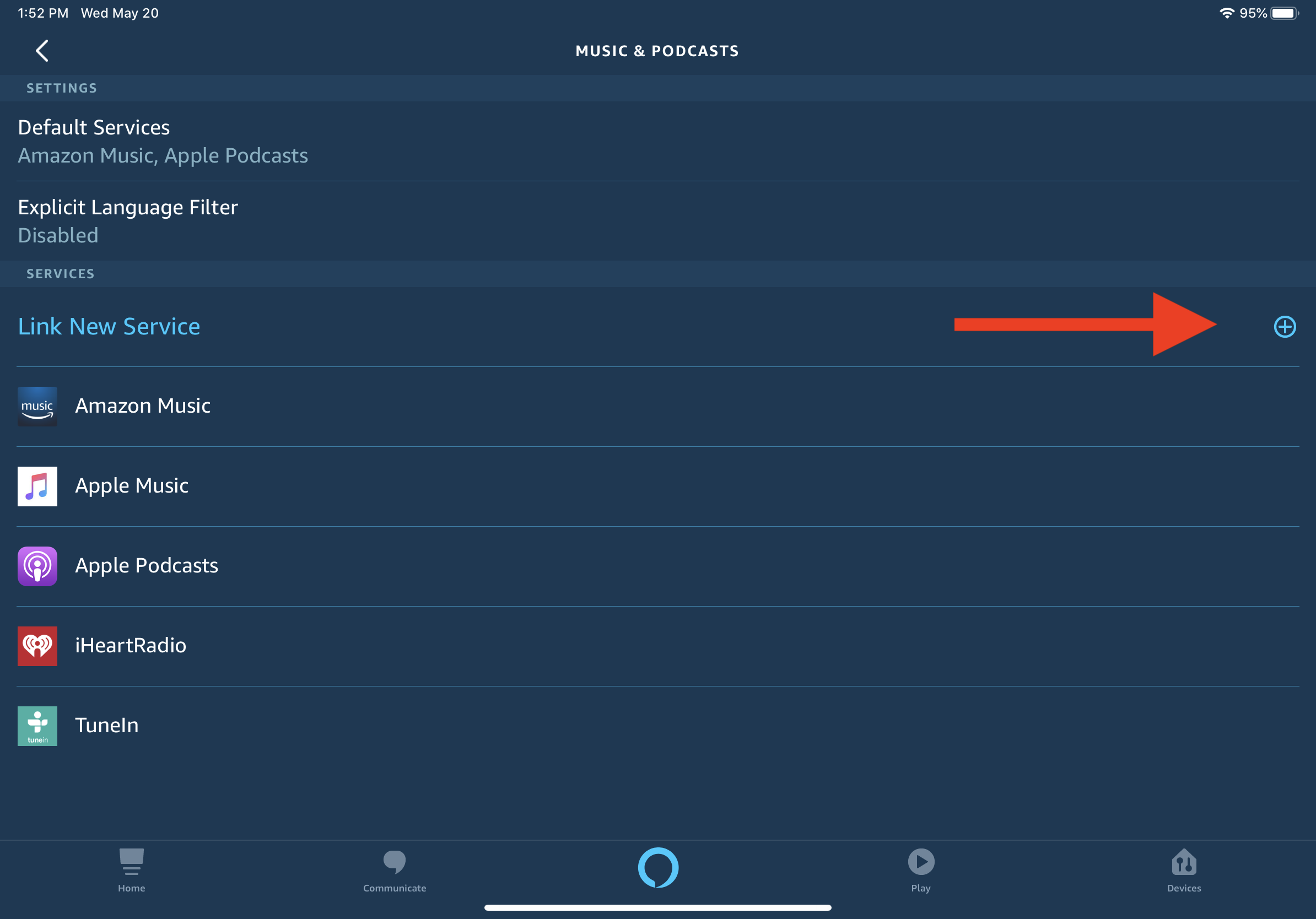
Să încercăm să adăugăm câteva servicii selectate. Atingeți butonul pentru a conecta serviciul nou. Alegeți serviciul pe care doriți să îl adăugați pe dispozitivul dvs. Echo.
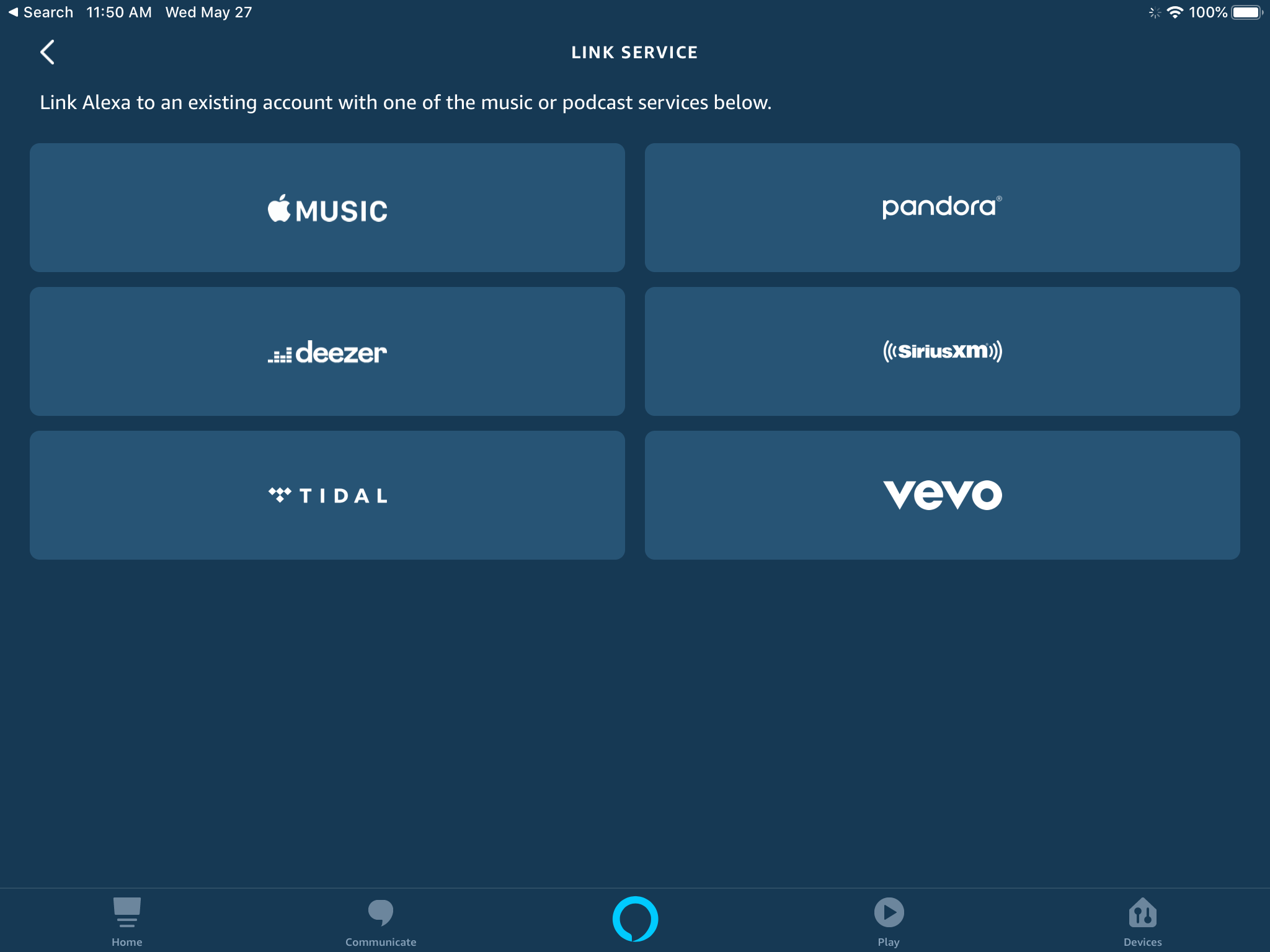
Odată ce sunteți conectat, puteți cere lui Alexa să redea muzică ("Alexa, redați Kelly Clarkson") sau să vă selectați Echo într-o aplicație muzicală și să îl redați prin dispozitiv. Iată cum să conectați câteva aplicații muzicale specifice.
Adaugă Pandora
Dacă doriți să adăugați Pandora pe dispozitivul dvs. Echo, atingeți intrarea pentru acesta în ecranul „Conectați un nou serviciu”. În pagina de competențe Pandora, atingeți butonul Activare pentru utilizare .
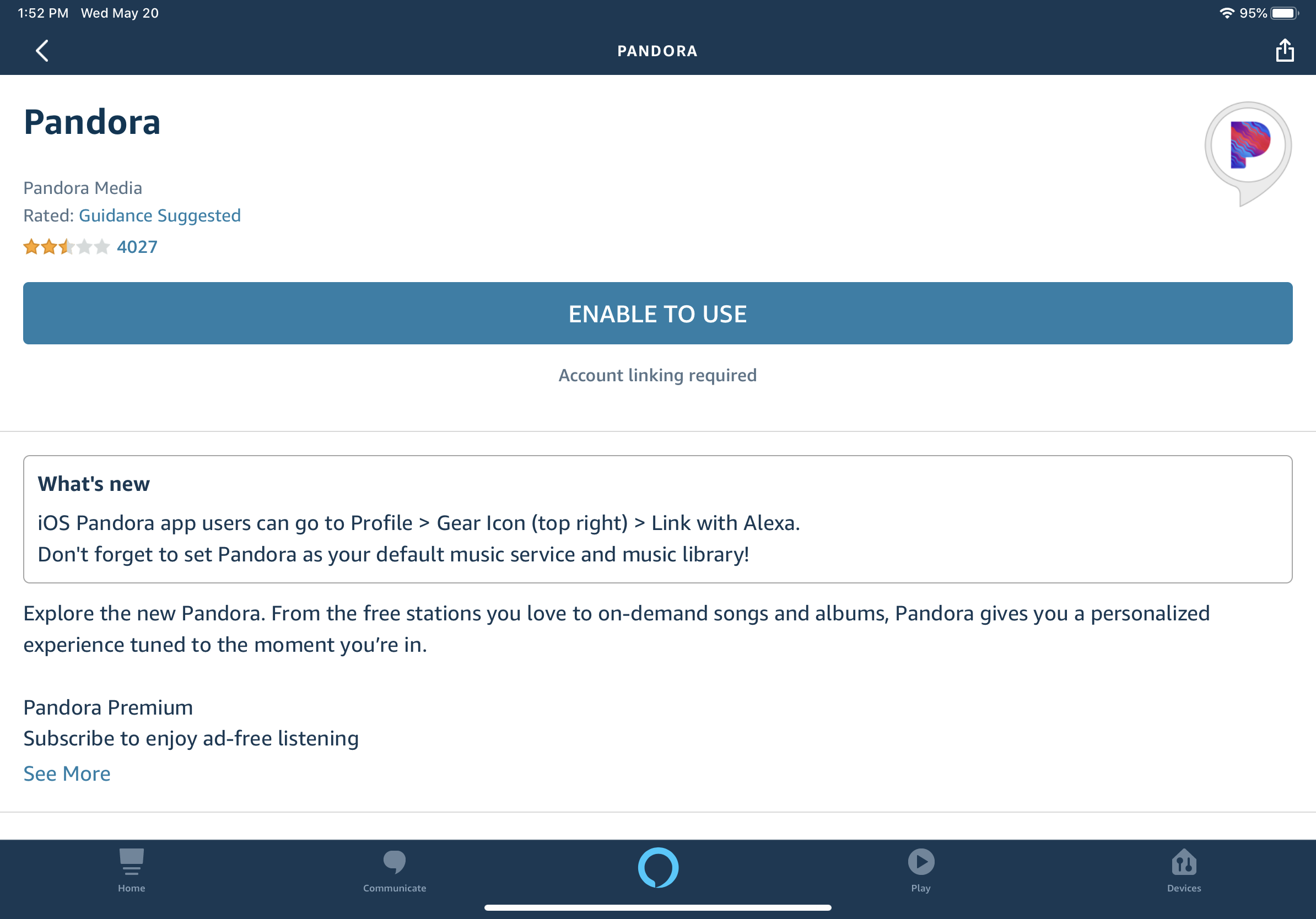
Introduceți acreditările pe care le utilizați cu Pandora și aprobați solicitarea ca Alexa să vă acceseze contul. Odată ce contul dvs. este configurat pe dispozitiv, veți reveni la pagina de abilități Pandora, care va spune că serviciul a fost conectat cu succes. Atingeți Terminat și puteți începe să ascultați muzică.
Adaugă Spotify
Pentru a asculta tot ce are de oferit Spotify pe un Echo, veți avea nevoie de un abonament Spotify Premium plătit, care costă 9,99 USD pe lună. Cei care au un cont Spotify gratuit pot cere lui Alexa să joace Today's Top Hits, Discover Weekly sau o listă de redare personalizată. Atinge Spotify pentru a conecta contul la Alexa. Conectați-vă la contul dvs. Spotify și apoi atingeți De acord pentru a permite Alexa accesul la datele dvs. Spotify.
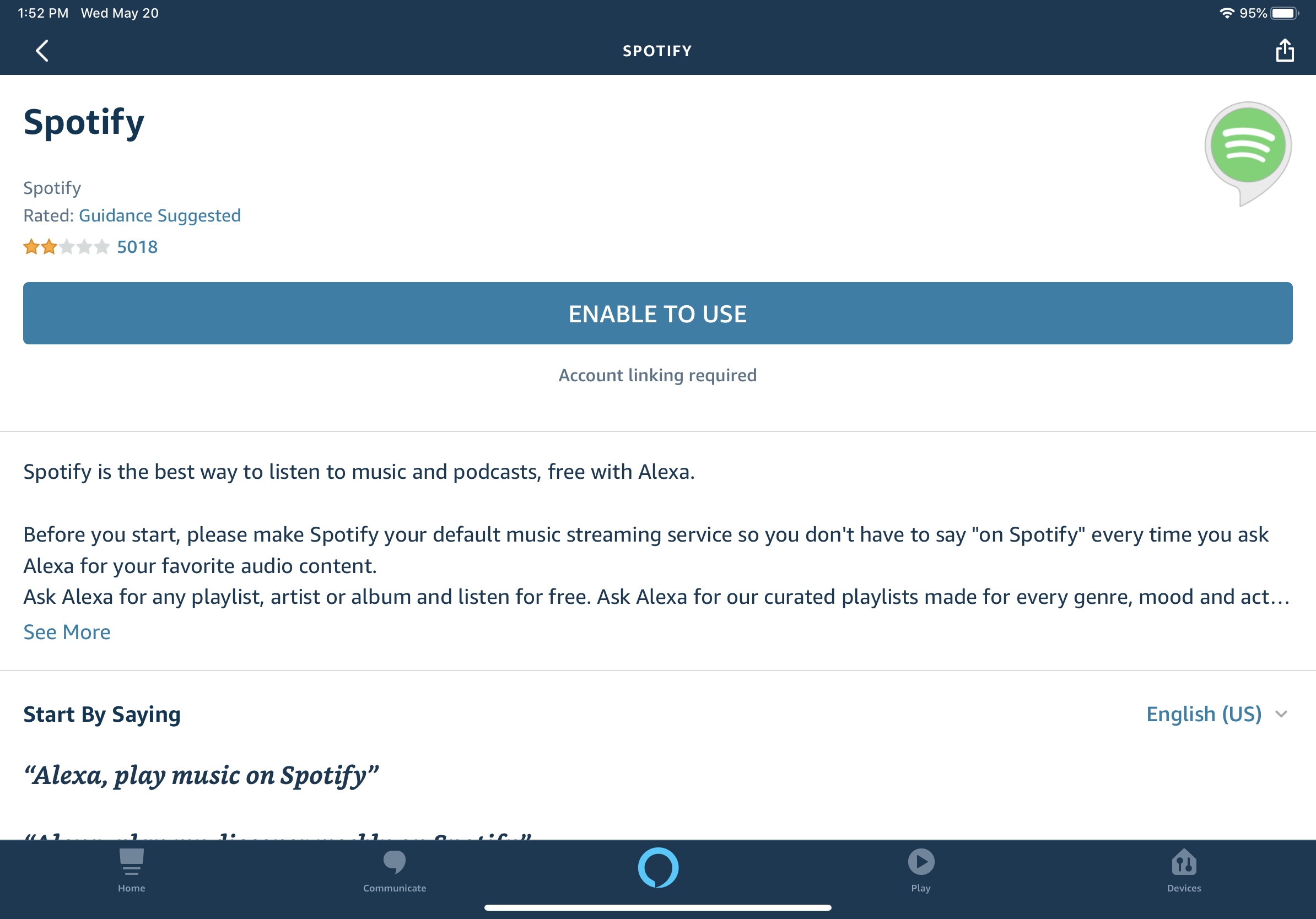
Adaugă Deezer
Dacă doriți să vă folosiți contul Deezer, atingeți pictograma Deezer. În pagina de abilități, atingeți butonul Activare pentru utilizare pentru a adăuga serviciul pe dispozitiv.
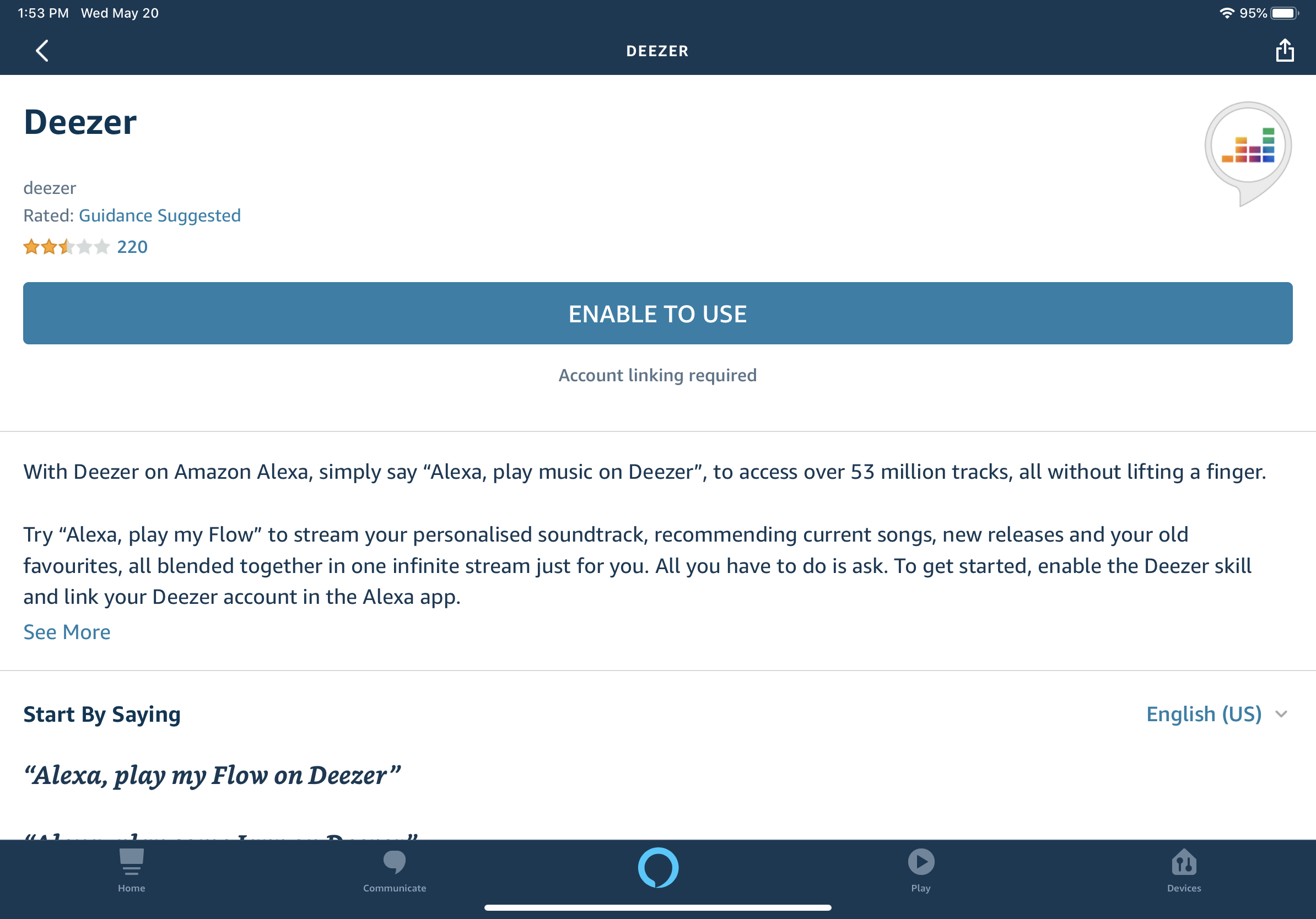
Conectați-vă la contul dvs. Deezer și atingeți butonul Accept pentru a acorda lui Alexa permisiunea de a vă accesa contul Deezer. Atingeți Terminat pe pagina care confirmă că Deezer a fost conectat cu succes și apoi începeți să ascultați.
Setați serviciile implicite
Continuați să adăugați orice alte servicii pe care doriți să le utilizați. Derulați până în partea de jos a paginii Muzică din aplicația Alexa. Ar trebui să vedeți toate serviciile noi pe care le-ați adăugat anterior. Alexa poate reda acum muzică folosind aceste servicii, dar va trebui să specificați de unde ar trebui să provină muzica.

De exemplu, puteți spune „Alexa, redați Rolling Stones de la Apple Music” sau „Alexa, redați știrile de la iHeartRadio”. Cu toate acestea, setarea unui anumit serviciu ca implicit înseamnă că Alexa va apela automat la acel serviciu fără să specificați numele acestuia.
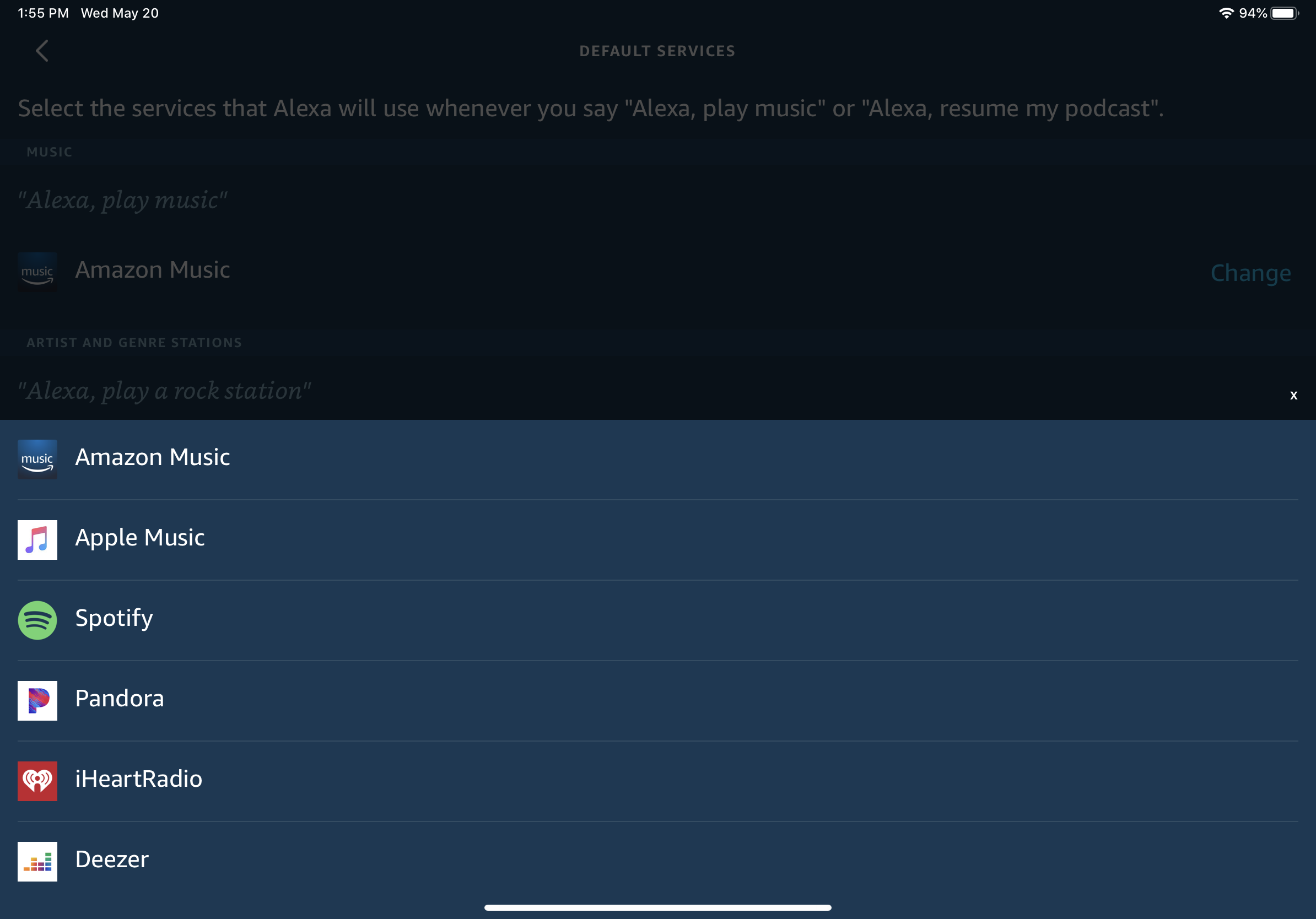
Atingeți Servicii implicite și selectați serviciul pe care doriți să îl setați ca prestabilit pentru muzică. În acest ecran, puteți seta, de asemenea, stația implicită pentru artist și gen, o opțiune la îndemână dacă doriți să îi spuneți lui Alexa să redea muzică de la un artist, cum ar fi Beatles sau Beethoven, sau un anumit gen, cum ar fi o stație rock sau jazz.
Acum, cereți-i lui Alexa să redea o melodie, un album, un artist, un gen, un post sau un alt element din unele dintre serviciile pe care le-ați adăugat. În loc să specificați serviciul pe care doriți să îl utilizați, puteți pur și simplu să spuneți lui Alexa ce doriți să redați și va trage muzica din locul potrivit.
Stream de pe telefon prin Bluetooth
De asemenea, puteți transmite în flux muzică de pe dispozitivul mobil pe Echo prin Bluetooth. Cu telefonul sau tableta în apropiere, rostiți „Alexa, asociați”, iar Echo intră în modul de asociere.
Deschideți ecranul de setări Bluetooth de pe dispozitiv și așteptați ca Echo să apară în lista de dispozitive disponibile pentru asociere. Ar trebui să apară ca Echo-XXX. Atingeți numele pentru a vă conecta dispozitivul la Echo. Odată ce cele două dispozitive sunt conectate, Alexa va anunța conexiunea.
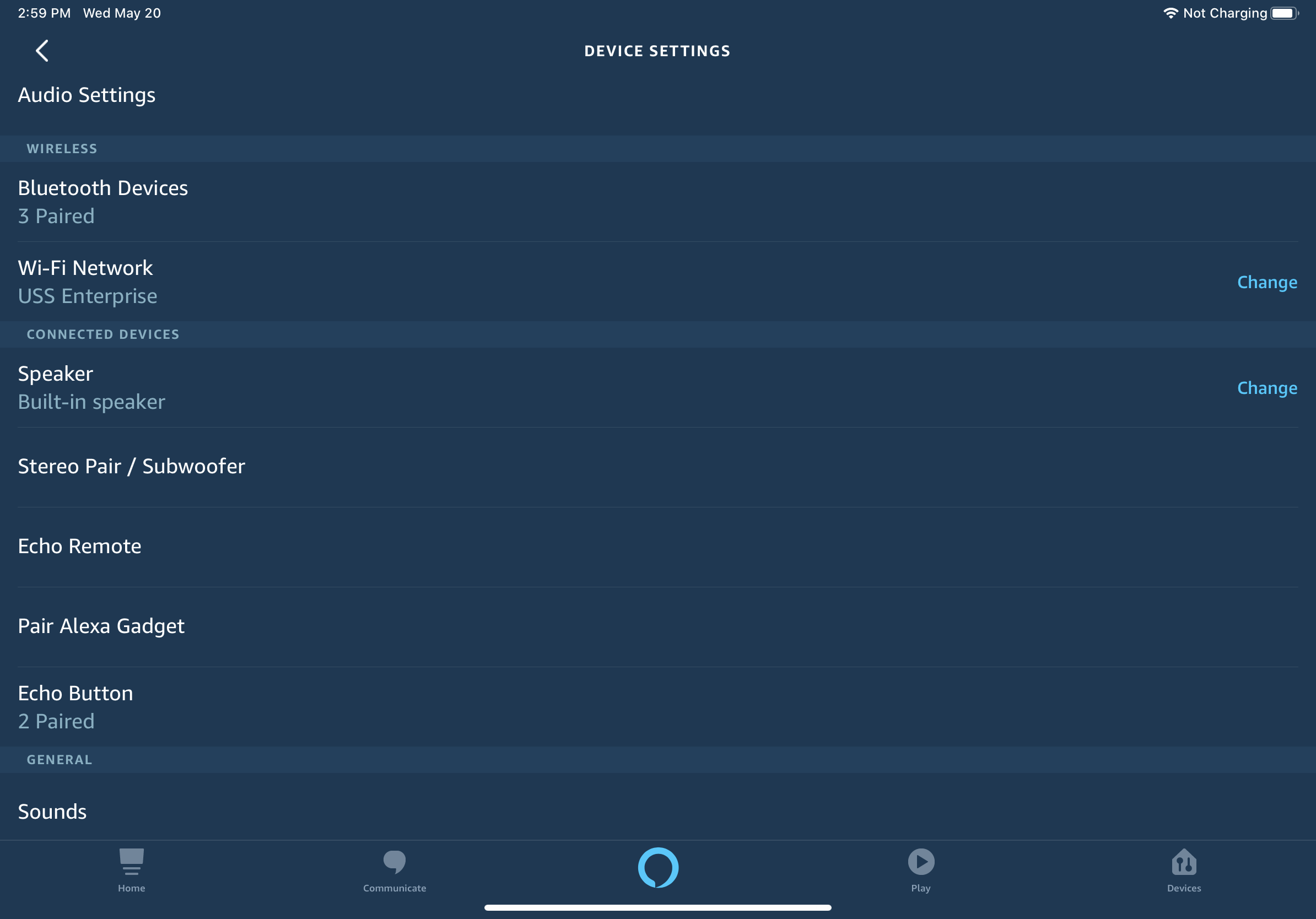
Pentru a asocia dispozitivul mobil cu Echo prin aplicația Alexa, atingeți Dispozitive > Echo și Alexa , apoi selectați dispozitivul Echo pe care doriți să îl asociați cu telefonul sau tableta. În secțiunea Dispozitive conectate, atingeți intrarea pentru Asocierea gadgetului Alexa .
Apoi deschideți ecranul de setări Bluetooth de pe dispozitivul dvs. mobil și atingeți numele afișat pentru Echo. Echoul dvs. este apoi conectat.
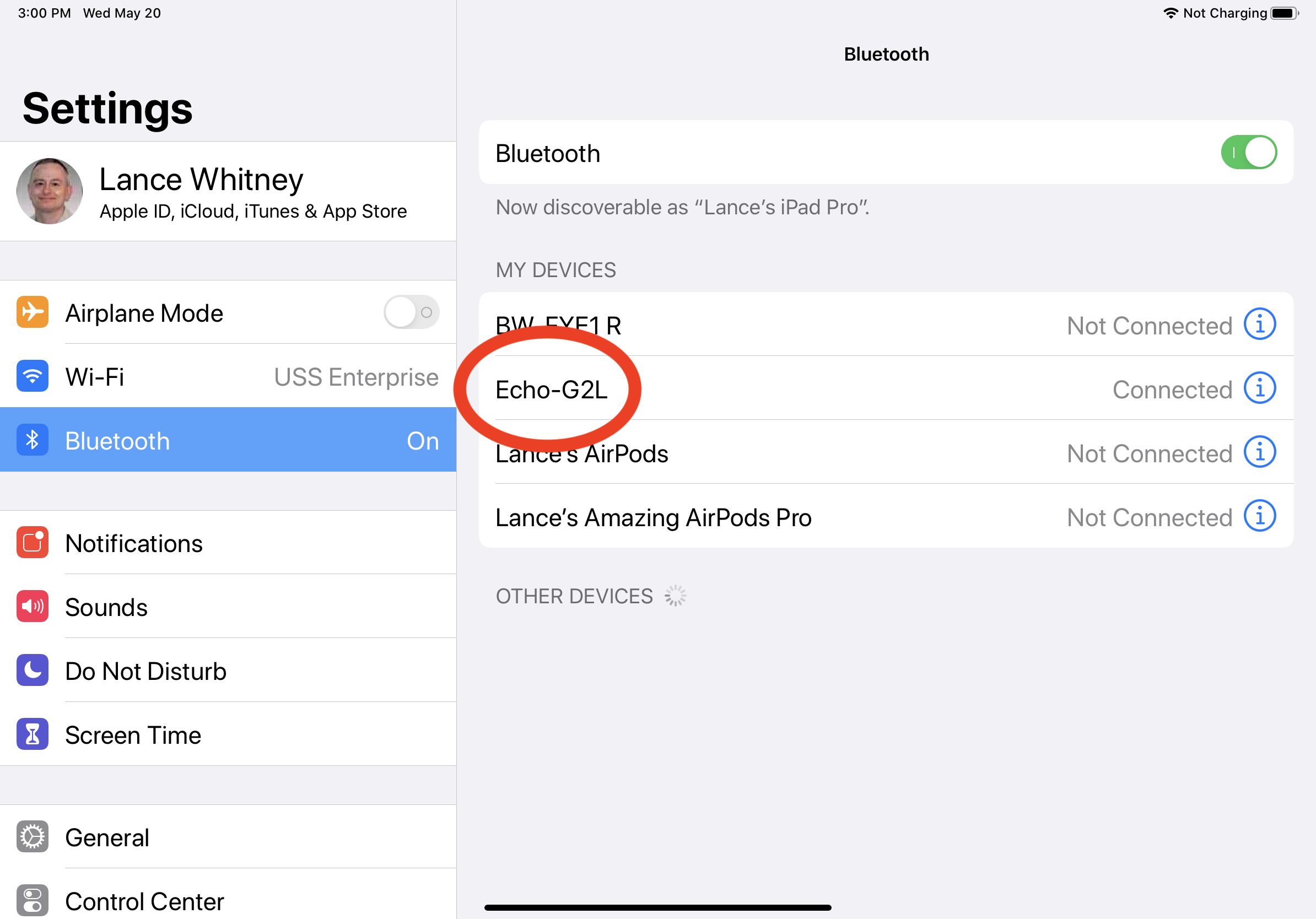
Acum, când deschideți o aplicație de muzică pe telefon sau tabletă, sunetul va fi redat prin dispozitivul dvs. Echo. Apoi puteți controla redarea cu dispozitivul mobil sau vorbind cu Alexa.
Deconectați-vă de la dispozitivul mobil
Pentru a vă deconecta Echo de la dispozitivul mobil, spuneți „Alexa, deconectați-vă de la [numele dispozitivului]”. Alexa răspunde „Acum deconectat de la [numele dispozitivului]”. Pentru a vă reconecta, spuneți „Alexa, conectează-te la [numele dispozitivului]”. Alexa răspunde „Se caută. Acum conectat la [numele dispozitivului]”.
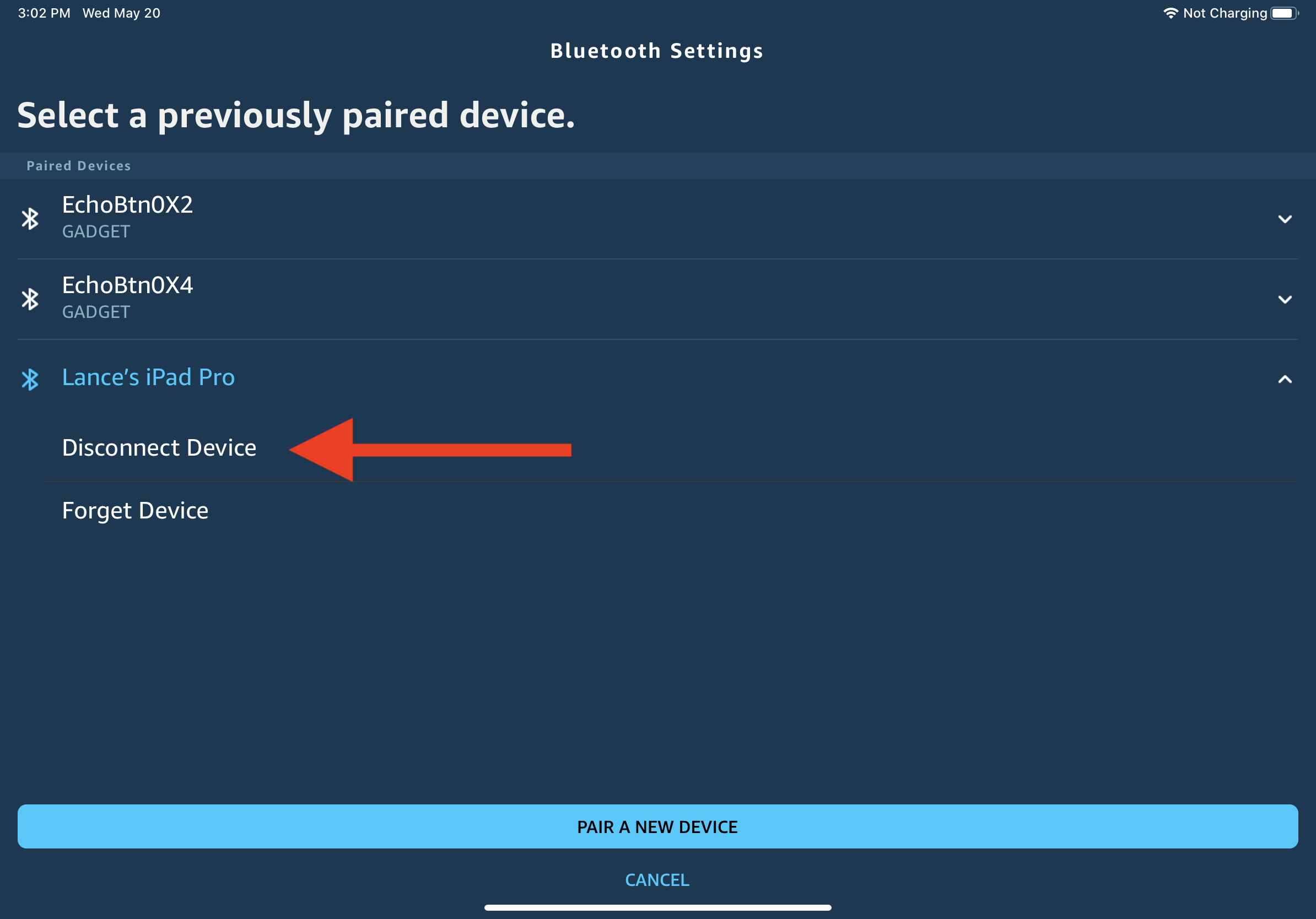
De asemenea, vă puteți deconecta prin aplicația Alexa. Deschideți ecranul pentru dispozitivul dvs. Echo și atingeți Dispozitive Bluetooth . Atingeți săgeata în jos de lângă numele dispozitivului și selectați Deconectați dispozitiv .
Stream de pe un computer
Puteți transmite muzică în flux de pe computer pe dispozitivul dvs. Echo. Să folosim un computer cu Windows 10 ca exemplu. Asigurați-vă că Bluetooth este activat pe computer. Accesați pagina Amazon Alexa și conectați-vă cu contul dvs. Amazon. Navigați la Setări și faceți clic pe numele dispozitivului dvs. Echo.
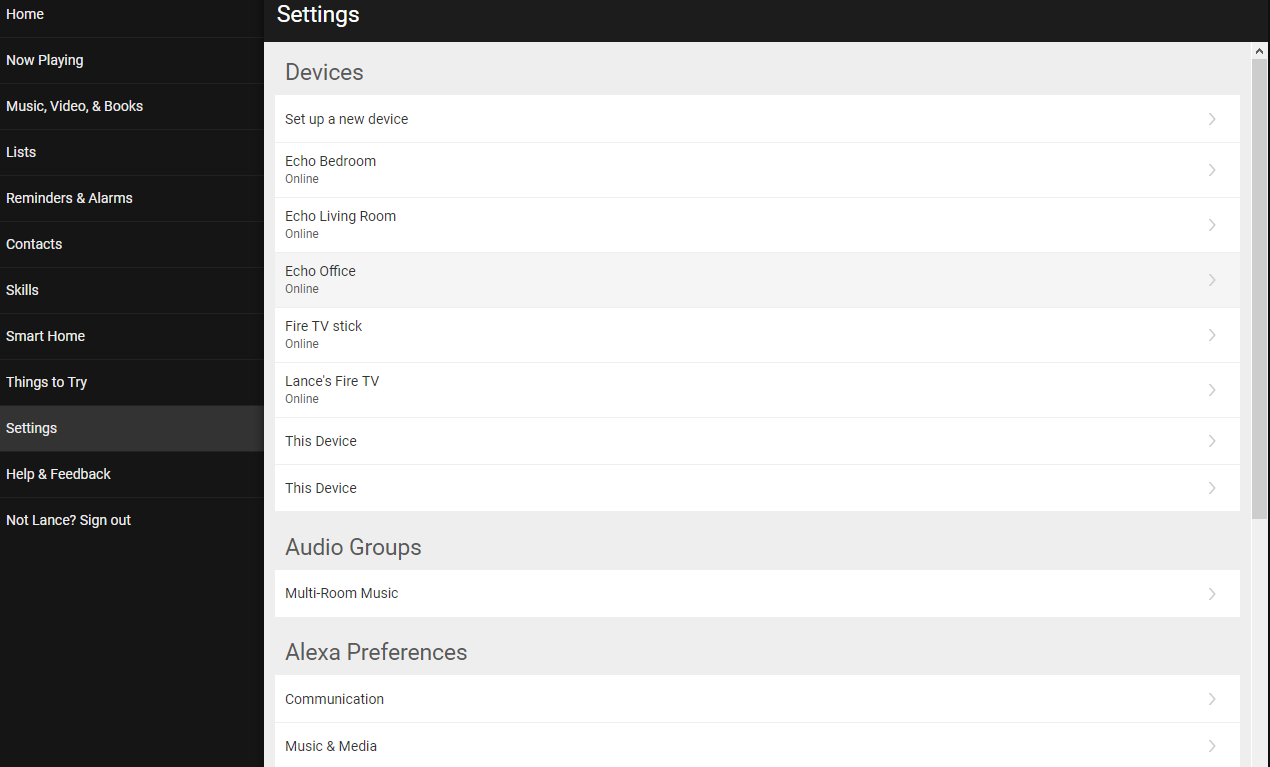
Selectați Bluetooth și faceți clic pe Asociere un dispozitiv nou pentru a conecta computerul cu Echo. Când computerul dvs. apare în lista de dispozitive care urmează să fie asociate, selectați-l. Ar trebui să primiți apoi o notificare în Windows 10 prin care vă rugăm să asociați dispozitivul. Faceți clic pe Permite. După finalizarea împerecherii, închideți fereastra Asociere dispozitiv.
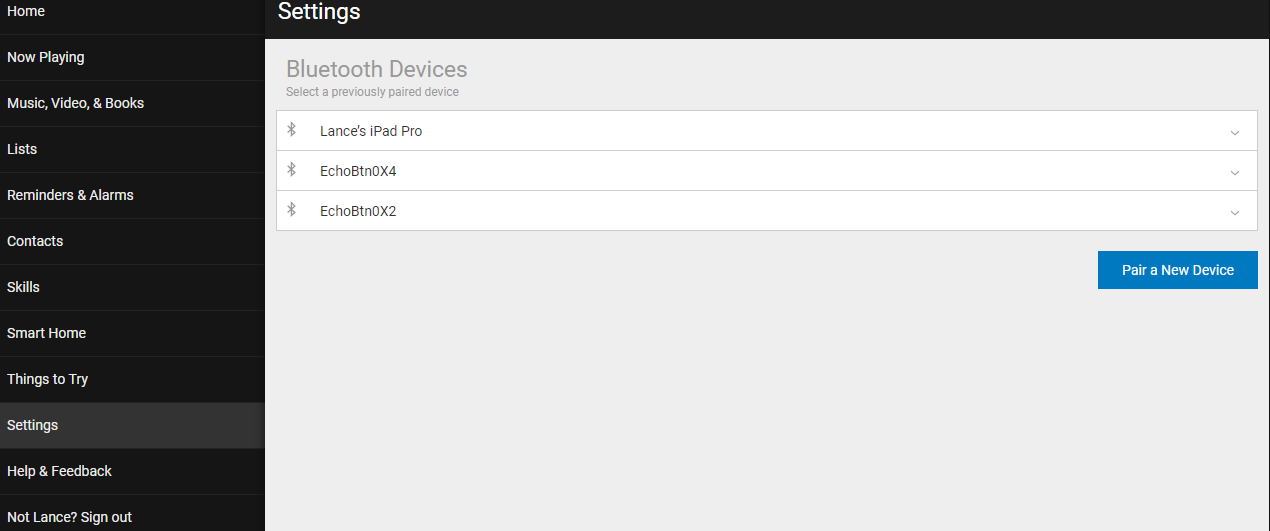
Acum puteți reda muzică de pe iTunes, Windows Media Player sau orice alt program audio de pe computer și puteți auzi sunetul transmis prin Echo.
Deconectați-vă de la un computer
Pentru a întrerupe conexiunea, reveniți la ecranul de setări Bluetooth de pe computer, faceți clic pe numele Echo, apoi faceți clic pe butonul Deconectare. Pentru a vă reconecta în viitor, faceți clic pe butonul Conectare sau spuneți doar „Alexa, reconectați [numele computerului]”.